Vous avez donc Allez sur Mac , Tout en conservant votre ancien ordinateur Windows, et maintenant vous les avez connectés à votre routeur domestique. Alors, comment pouvez-vous Accès aux fichiers Windows Votre de MacOS Pour le transférer sur votre nouvel appareil?
Vous pouvez certainement Configurer un serveur FTP ou SSH , Mais c'est un plus pour un réseau domestique régulier et un peu difficile à mettre en place. Cependant, il s'avère que macOS peut accéder Dossiers partagés Pour Windows très facilement. Lisez la suite pour savoir comment.
Bien qu'il existe de nombreuses façons Pour partager des fichiers entre Windows et Mac , Le plus simple à utiliser est peut-être Partage SMB intégré Sous Windows et Mac. Tout ce dont vous avez besoin est de connecter les deux appareils Sur le même réseau WiFi. Dans cet article, nous allons préparer des dossiers partagés sur Windows et y accéder à partir de Mac. Commençons.
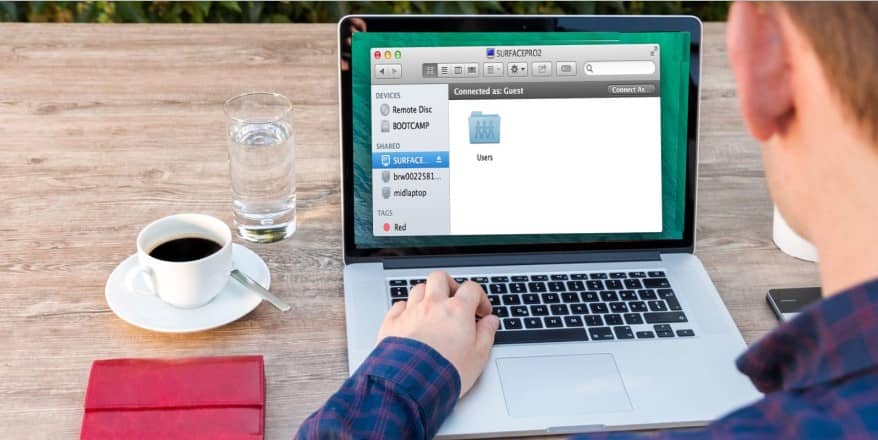
Après avoir suivi cet article, vous pourrez partager des dossiers à partir d'un ordinateur Windows et y accéder à partir d'un Mac. Vous pourrez également Copiez et supprimez des fichiers directement Depuis votre Mac sans avoir à vous réveiller de votre table. Alternativement, si vous souhaitez partager des fichiers depuis votre Mac et accéder à Windows, suivez ce guide sur Comment accéder aux dossiers partagés Mac à partir de Windows.
Accéder aux dossiers partagés Windows à partir de Mac
Étape 1. Activez le partage de fichiers sur Windows 10
La première chose que vous devez faire est d'activer Partager des fichiers Sur votre système Windows, permettant à tout le monde sur votre réseau d'y accéder. Vous pouvez soit connecter le câble LAN aux deux appareils, soit connecter vos appareils au même réseau Wi-Fi pour garantir Transfert de données à haute vitesse. Bien sûr, les vitesses ne seront pas aussi élevées que la connexion filaire, mais elles seront toujours meilleures que Utilisez Google Drive ou Clés USB.
La première étape consiste à activerPartager des fichiers”Sur votre ordinateur Windows, et vous pouvez passer à l'étape suivante s'il est déjà activé. Allez à Paramètres Et ouvertCentre de réseau et de partage" .
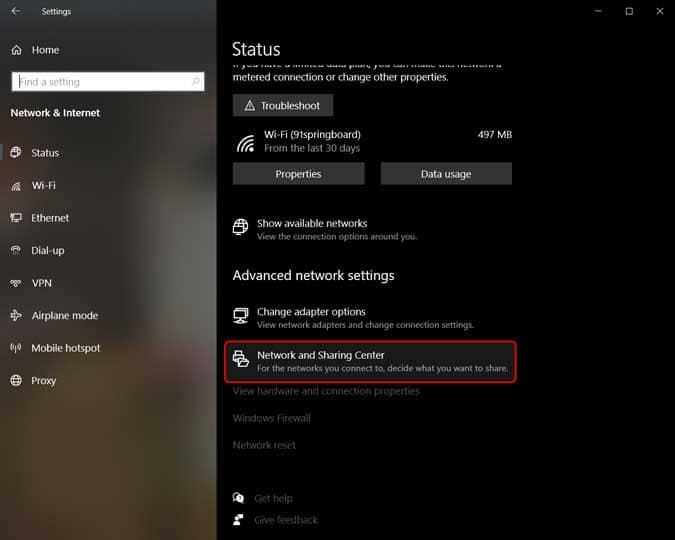
Une nouvelle fenêtre s'ouvrira, allez dans le volet droit, puis cliquez sur "Paramètres de partage avancés”Pour ouvrir les paramètres de partage.
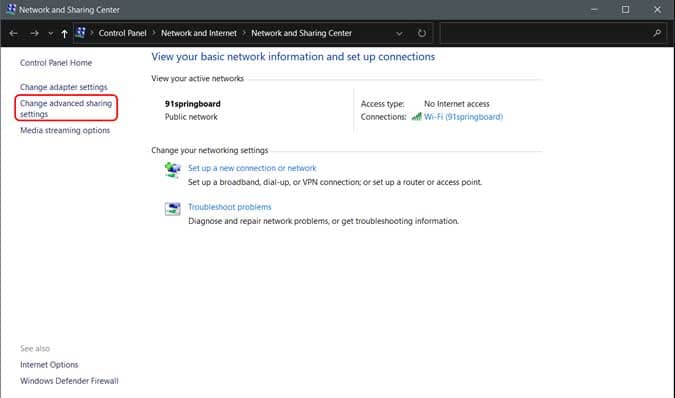
Sur cette page, vous verrez trois profils de réseau différents; Réseaux Spécial وGénéral وTous les réseaux. Activer "Découverte du réseau et partage de fichiers”Sur les trois profils. Si vous êtes préoccupé par votre vie privée, vous pouvez le faire sur votre profil actuel et tout le reste devrait toujours fonctionner. Cliquez sur "Enregistrer les modifications" .
Malheureusement, cette méthode de partage de fichiers ne fonctionnera pas si vous ne configurez pas de mot de passe sur votre ordinateur. Dans ce cas, vous devrez définir un nouveau mot de passe en allant sur Compte utilisateur Dans les paramètres Windows.
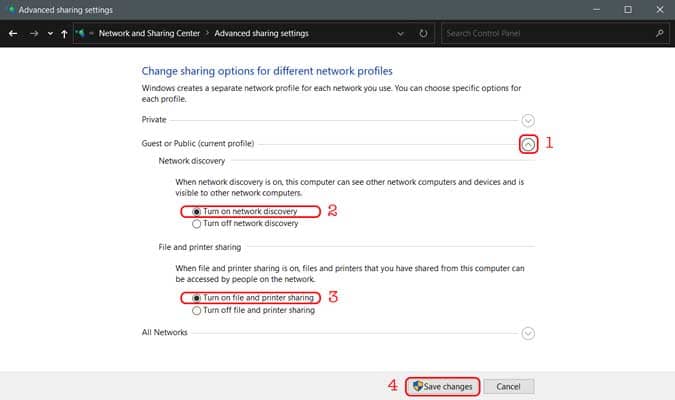
Étape 2. Partagez le dossier sur Windows
Maintenant que vous avez activé "Partager des fichiersNous partagerons un dossier. Ouvrez l'ordinateur Windows et accédez au répertoire que vous souhaitez partager. Pour illustration, je vais partager un dossier de lecteur C Mais vous pouvez partager n'importe quel dossier de votre choix.
Cliquez avec le bouton droit sur le dossier, puis cliquez sur "Propriétés" .
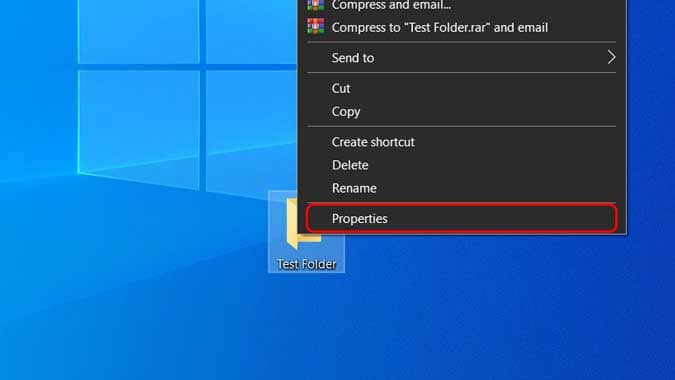
Aller à la "PosterEt cliquez sur "Poster«Intérieur»Partager des fichiers et dossiers réseau" .
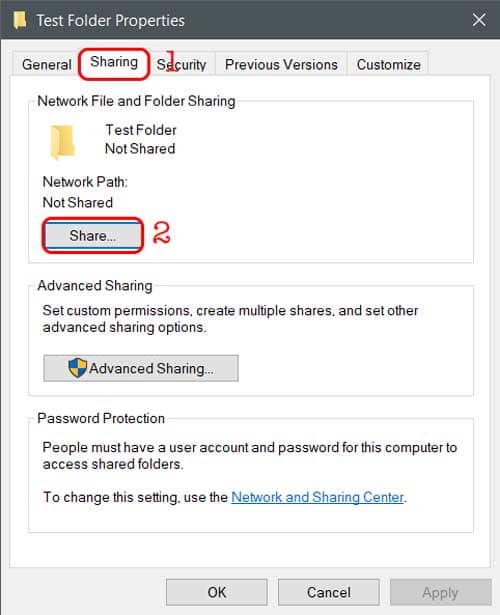
Ici, vous pouvez ajouter des personnes pouvant accéder au dossier partagé. Si le dossier que vous souhaitez partager ne contient pas de données sensibles, saisissez "TousEt puis cliquez sur “"Ajouter"Et puis cliquez sur “Poster". Votre dossier est désormais partagé avec tous les utilisateurs du réseau auquel vous êtes connecté.
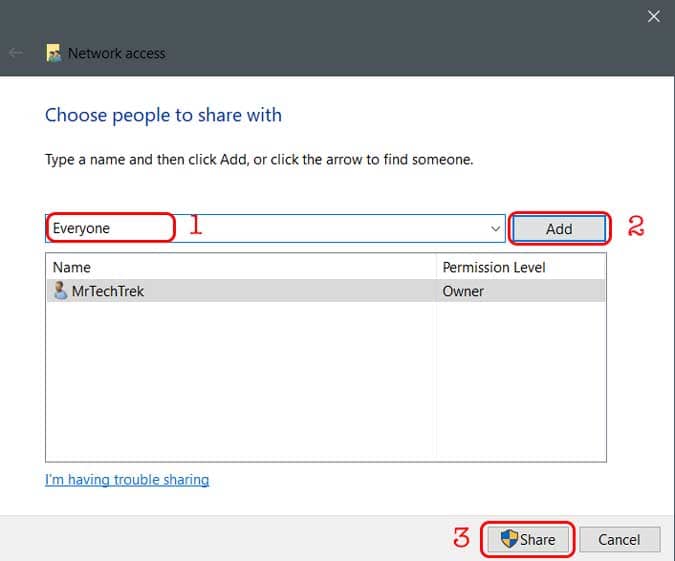
Assurez-vous que vous êtes autorisé à lire et à écrire dans le dossier partagé dans Windows. De cette façon, vous pouvez enregistrer et supprimer des fichiers dans ce dossier de votre Mac ultérieurement.
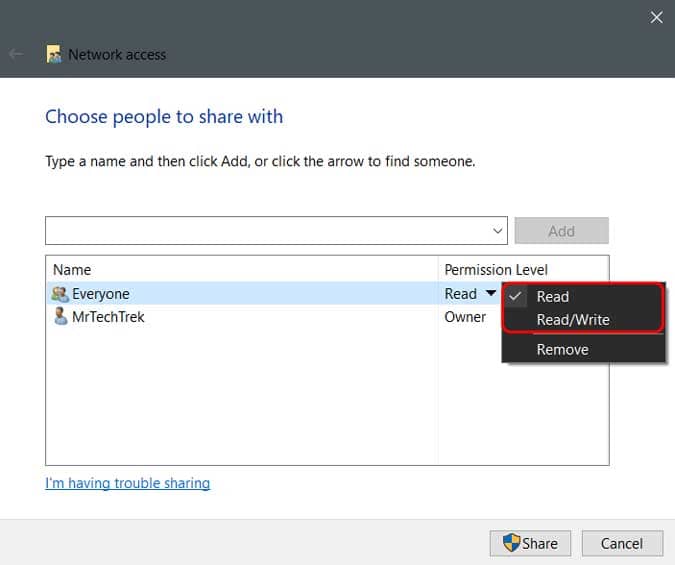
Vous pouvez voir le dossier partagé dans l'image ci-dessous. La ligne soulignée en rouge est le nom d'hôte de votre ordinateur Windows. Notez-le quelque part, car nous en aurons besoin plus tard pour créer la connexion.
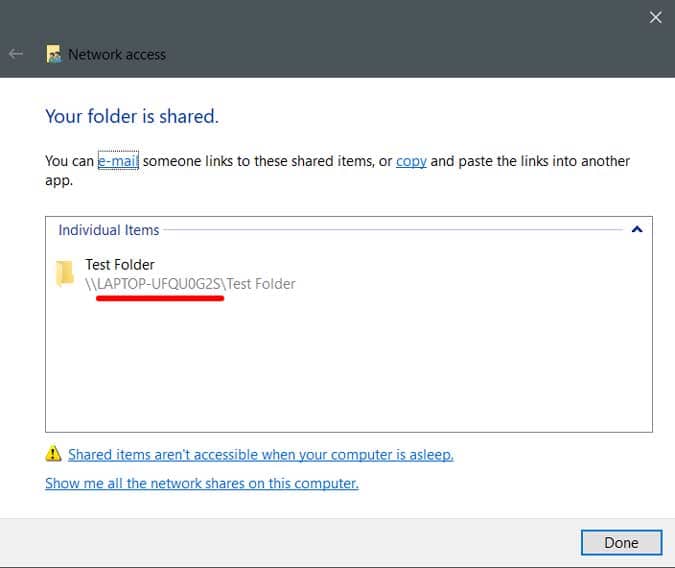
Étape 3. Accédez au dossier partagé sur Mac
Pour accéder au dossier partagé sur un ordinateur Mac, ouvrez le Finder et dans la barre de menus en haut, cliquez sur Aller -> Se connecter au serveur. Ou cliquez sur CMD+K Sur le clavier.
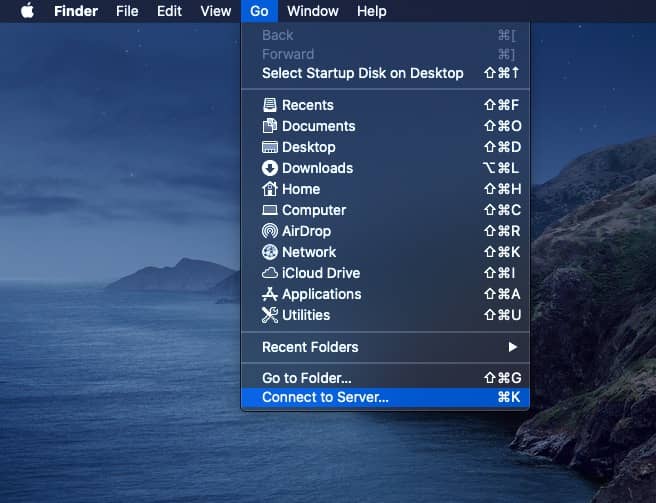
Entrez le nom d'hôte que vous avez noté précédemment lors du partage du dossier sous Windows. Tapez "smb: // WINDOWS-HOSTNAME”Appuyez sur et entrez pour remplacer HOSTNAME par ce que vous avez noté.
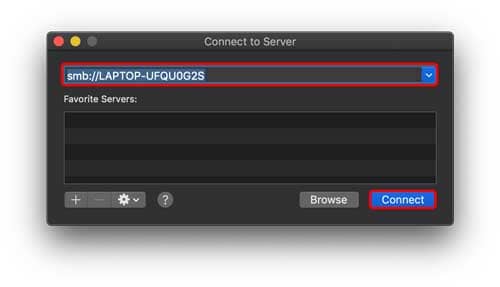
La fenêtre suivante vous demandera d'entrer les informations d'identification et d'entrer le nom d'utilisateur et le mot de passe pour votre PC Windows, une fois terminé, cliquez sur "اتصال" .
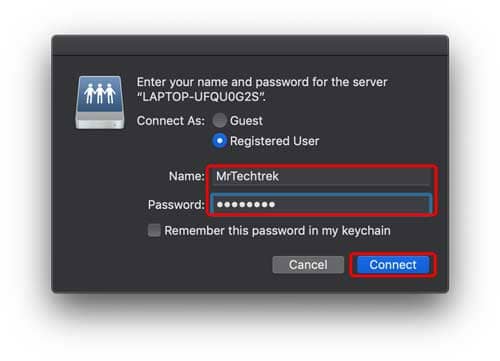
Tous les dossiers partagés seront affichés, choisissez l'un des dossiers que vous souhaitez télécharger sur Mac.
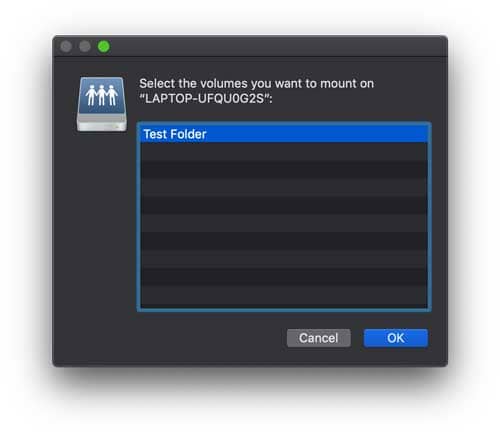
Vous avez accédé, vous pouvez désormais accéder à tous les fichiers du dossier partagé. Ouvrez simplement le Finder et recherchez le nom de votre PC Windows dans la barre latérale du Finder. Cliquer dessus fera apparaître votre dossier Windows. Cependant, vous recevrez un message d'erreur si l'ordinateur Windows est fermé ou arrêté.
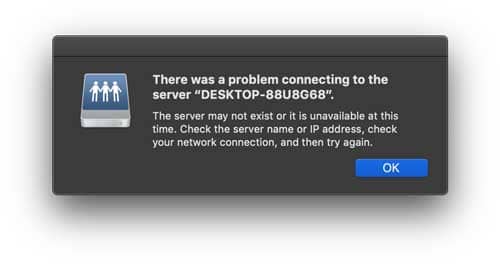
Vous verrez votre dossier Windows où vous pouvez faire glisser et déposer des fichiers, ou même les supprimer, en fonction de l'autorisation que vous avez définie lors de l'installation du partage de Windows pour ce dossier.
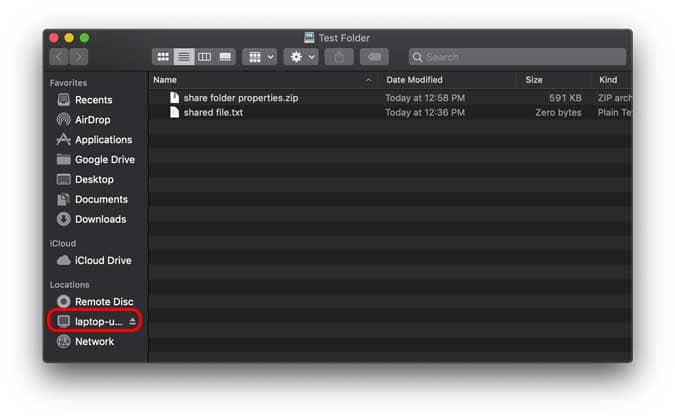
Si vous souhaitez télécharger d'autres dossiers, répétez simplement la deuxième partie de cet article. Pour rendre le processus plus fluide, ajoutez simplement le dossier chargé aux éléments de connexion afin que Network Drive se charge automatiquement à chaque redémarrage de votre ordinateur.
Aller à Préférences système -> Utilisateurs et groupes -> Éléments de connexion -> Ajouter un lecteur de montage.
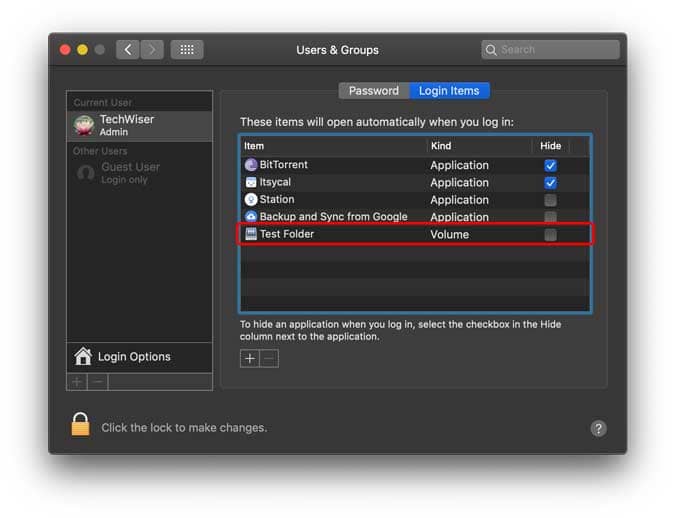
Emballage: Partager les dossiers
C'était un moyen rapide de configurer le partage et d'accéder aux dossiers partagés Windows à partir de votre Mac. C’est un moyen confortable et fiable Fichiers volumineux sur le réseau Lorsque vous ne souhaitez pas basculer fréquemment entre les deux appareils. Nous utilisons ce paramètre Pour partager des vidéos Introduction qui réduit la dépendance à Google Drive Et les clés USB. Au lieu de cela, il existe de nombreuses applications qui vous permettent Partager des fichiers Sur le réseau local. Vous devez aller de l'avant avec l'option de partage et faites-moi savoir si vous rencontrez des problèmes. Vous pouvez commenter ci-dessous ou me contacter sur Twitter.







